Hướng Dẫn Sử Dụng Google Dịch (Google Translate) Trên Điện Thoại
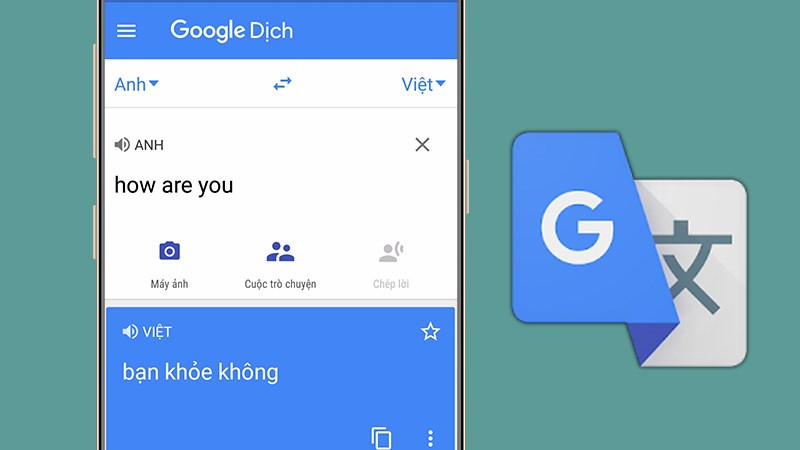
Bạn đang tìm kiếm một công cụ dịch thuật đa năng, nhanh chóng và tiện lợi ngay trên chiếc điện thoại của mình? Google Dịch (Google Translate) chính là giải pháp hoàn hảo! Ứng dụng này không chỉ dịch văn bản mà còn cả hình ảnh và giọng nói, thậm chí hoạt động offline. Bài viết này sẽ hướng dẫn bạn chi tiết cách sử dụng Google Dịch trên điện thoại để bạn có thể dễ dàng giao tiếp và tìm hiểu thông tin bằng nhiều ngôn ngữ khác nhau.
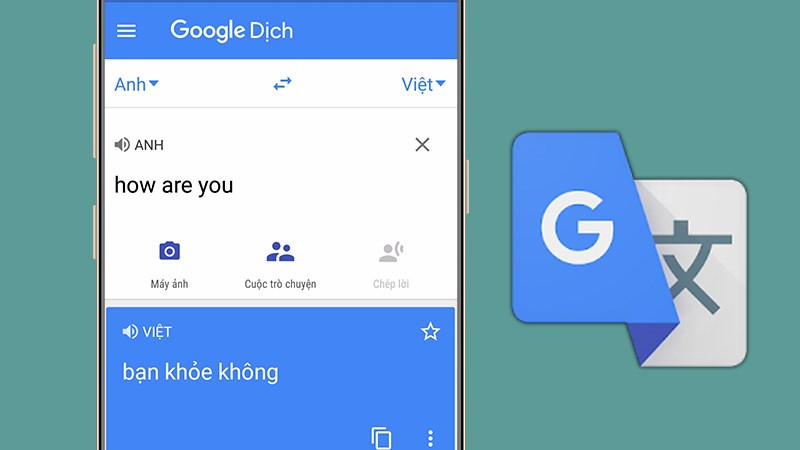 Cách dùng Google Translate dịch văn bản, hình ảnh, giọng nói trên điện thoại
Cách dùng Google Translate dịch văn bản, hình ảnh, giọng nói trên điện thoại
Dịch Văn Bản với Google Dịch
Dịch văn bản với Google Dịch cực kỳ đơn giản và nhanh chóng. Bạn có thể dịch từ đơn, cụm từ, câu hoặc cả đoạn văn dài chỉ trong vài giây.
Hướng dẫn nhanh
- Chọn ngôn ngữ nguồn và ngôn ngữ đích.
- Nhập hoặc dán văn bản cần dịch.
Hướng dẫn chi tiết
- Mở ứng dụng Google Dịch. Tại giao diện chính, chọn ngôn ngữ bạn muốn dịch từ (ngôn ngữ nguồn) ở bên trái.
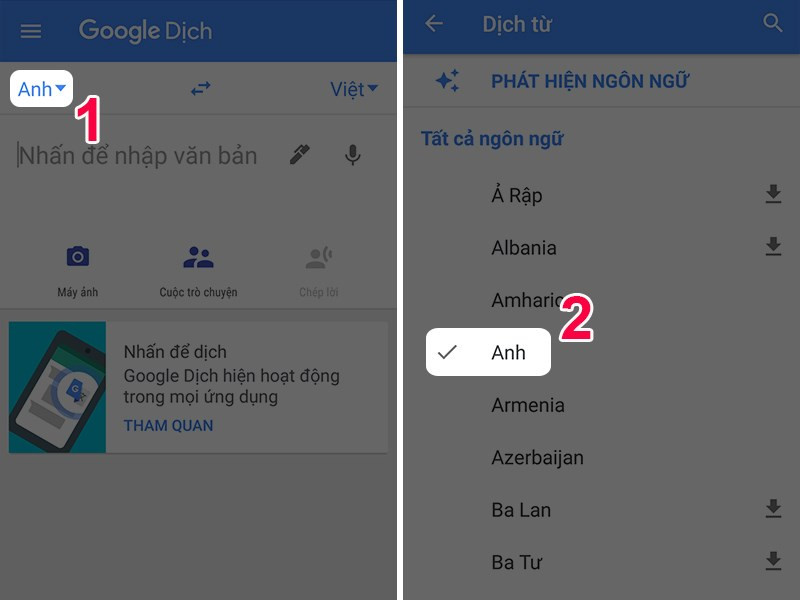 Bạn hãy chọn ngôn ngữ bạn cần dịch
Bạn hãy chọn ngôn ngữ bạn cần dịch - Chọn ngôn ngữ bạn muốn dịch sang (ngôn ngữ đích) ở bên phải.
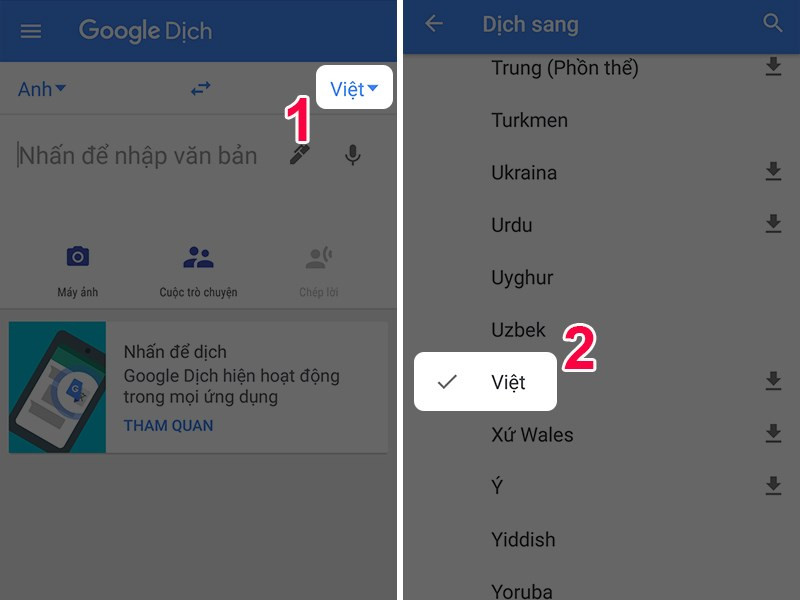 Bạn hãy chọn ngôn ngữ bạn muốn dịch sang
Bạn hãy chọn ngôn ngữ bạn muốn dịch sang - Nhập hoặc dán văn bản bạn muốn dịch vào ô trống. Kết quả dịch sẽ hiển thị ngay lập tức.
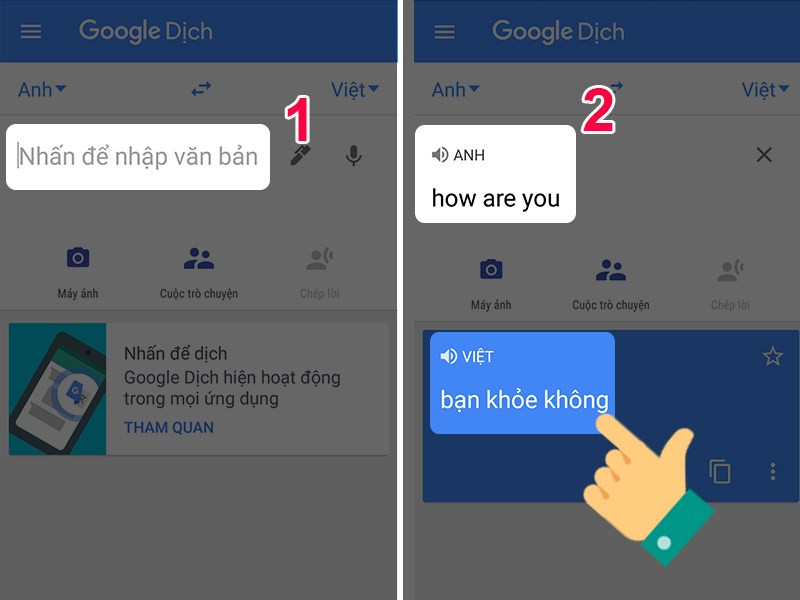 Nhập nội dung văn bản bạn muốn dịch
Nhập nội dung văn bản bạn muốn dịch
Dịch Hình Ảnh với Google Dịch
Tính năng dịch hình ảnh của Google Dịch cho phép bạn dịch văn bản trong ảnh một cách nhanh chóng và tiện lợi. Bạn chỉ cần chụp ảnh hoặc chọn ảnh từ thư viện, Google Dịch sẽ tự động phát hiện và dịch văn bản.
Hướng dẫn nhanh
- Chọn ngôn ngữ nguồn và ngôn ngữ đích.
- Chụp ảnh hoặc chọn ảnh từ thư viện.
- Chọn vùng văn bản cần dịch.
Hướng dẫn chi tiết
- Chọn ngôn ngữ nguồn và ngôn ngữ đích.
 Bạn hãy chọn ngôn ngữ bạn muốn dịch sang
Bạn hãy chọn ngôn ngữ bạn muốn dịch sang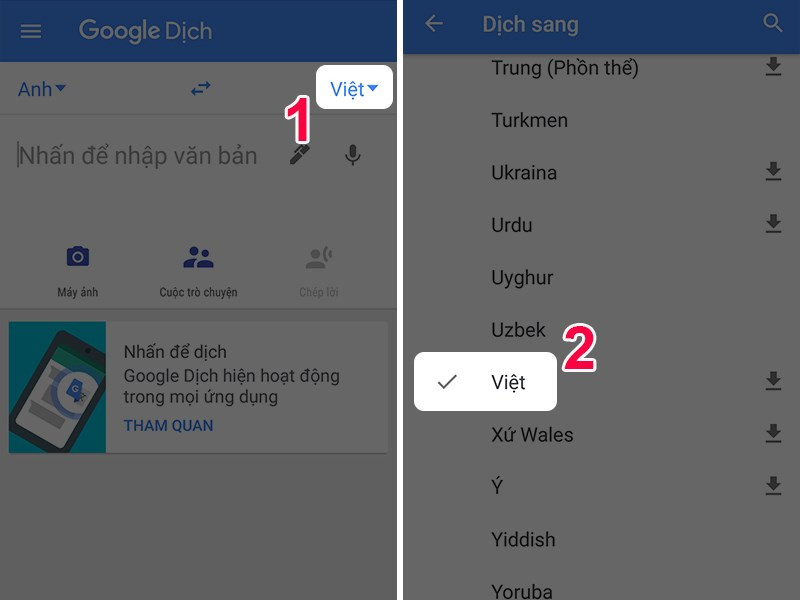 Bạn hãy chọn ngôn ngữ bạn muốn dịch sang
Bạn hãy chọn ngôn ngữ bạn muốn dịch sang - Nhấn biểu tượng camera và cho phép Google Dịch truy cập camera.
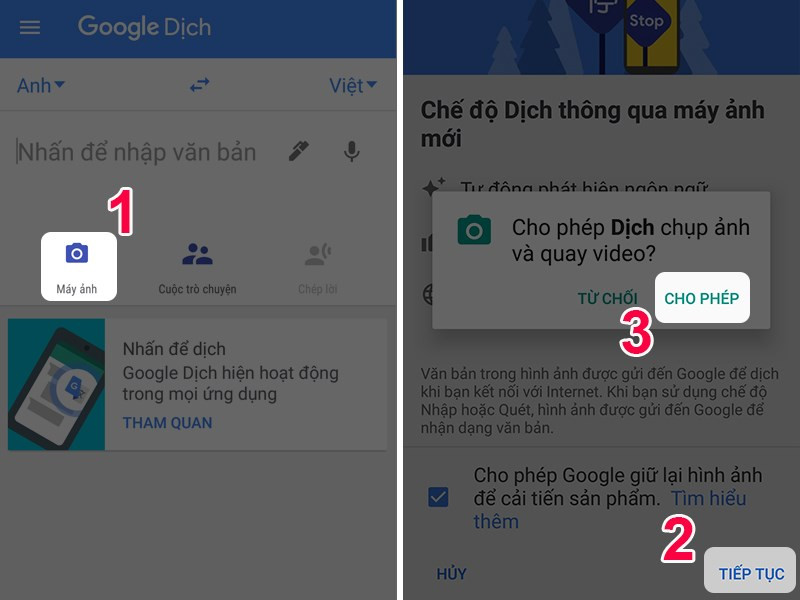 Nhấn vào biểu tượng Camera và cấp quyền truy cập camera cho ứng dụng
Nhấn vào biểu tượng Camera và cấp quyền truy cập camera cho ứng dụng - Chụp ảnh hoặc chọn ảnh từ thư viện bằng cách nhấn vào nút “Nhập”.
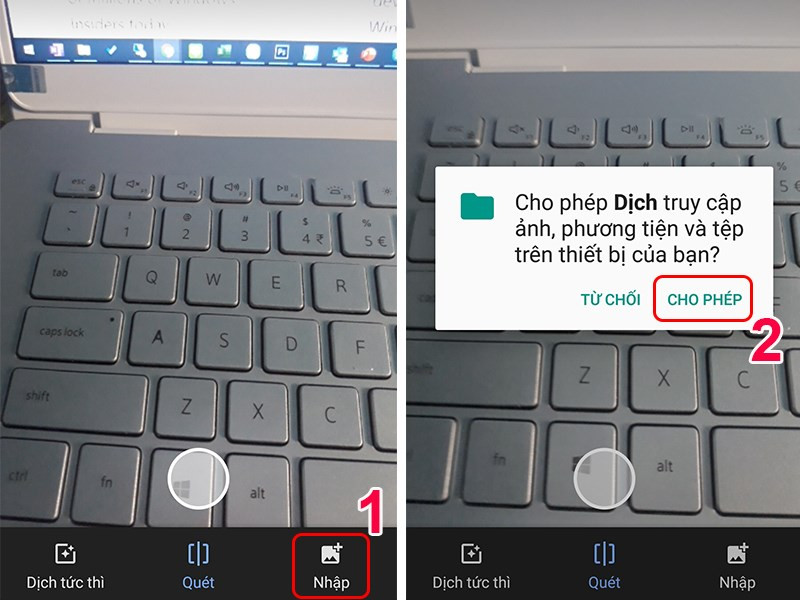 Cấp quyền cho ứng dụng truy cập thư viện
Cấp quyền cho ứng dụng truy cập thư viện - Chọn vùng văn bản cần dịch trên ảnh.
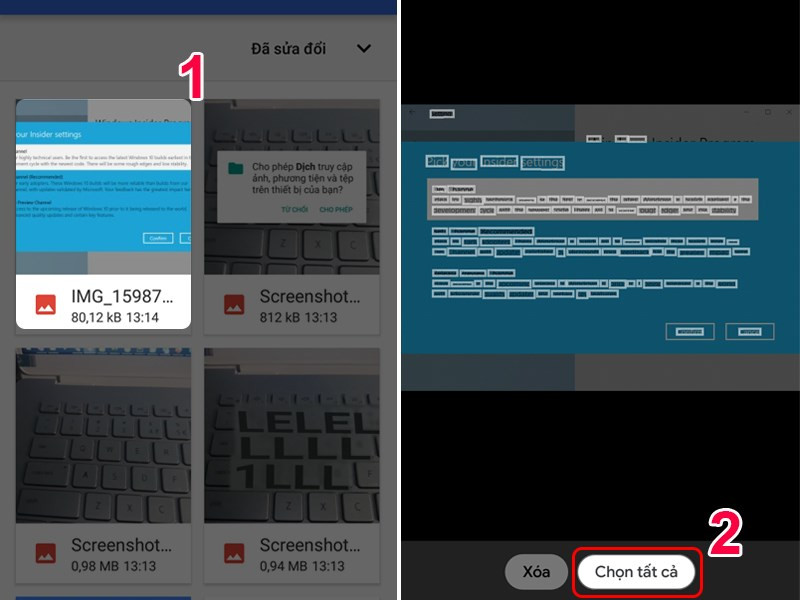 Chọn nội dung trên ảnh bạn muốn dịch
Chọn nội dung trên ảnh bạn muốn dịch - Kết quả dịch sẽ hiển thị ngay lập tức. Bạn cũng có thể sử dụng tính năng “Dịch tức thì” để dịch văn bản trong thời gian thực.
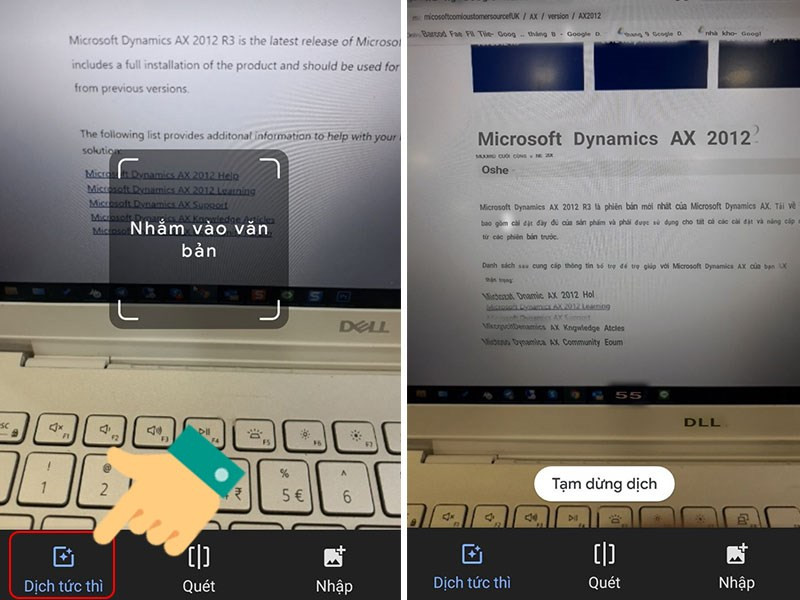 Tính năng Dịch tức thì
Tính năng Dịch tức thì
Dịch Giọng Nói với Google Dịch
Với tính năng dịch giọng nói, bạn có thể nói chuyện với người nước ngoài một cách dễ dàng mà không cần phải gõ văn bản. Google Dịch sẽ nghe và dịch giọng nói của bạn sang ngôn ngữ đích trong thời gian thực.
Hướng dẫn nhanh
- Chọn ngôn ngữ nguồn và ngôn ngữ đích.
- Nhấn biểu tượng micro và nói.
Hướng dẫn chi tiết
- Chọn ngôn ngữ nguồn và ngôn ngữ đích.
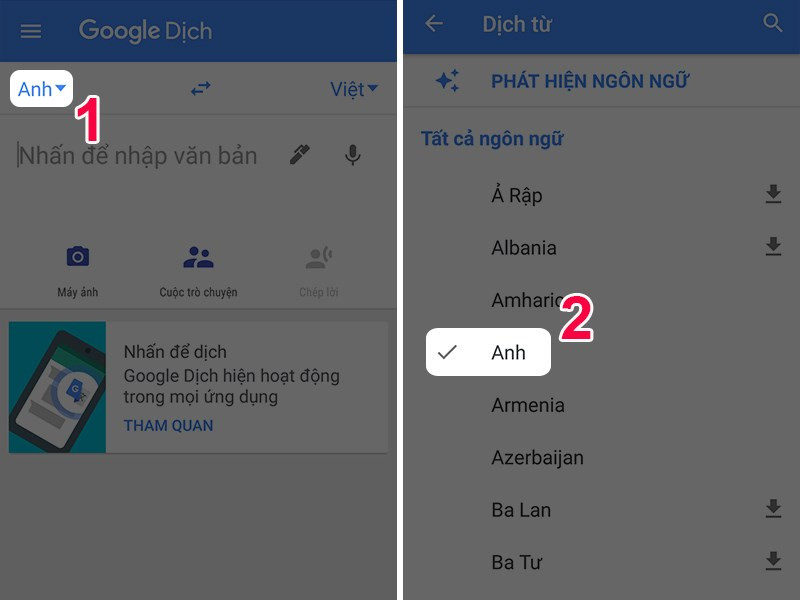 Bạn hãy chọn ngôn ngữ bạn muốn dịch sang
Bạn hãy chọn ngôn ngữ bạn muốn dịch sang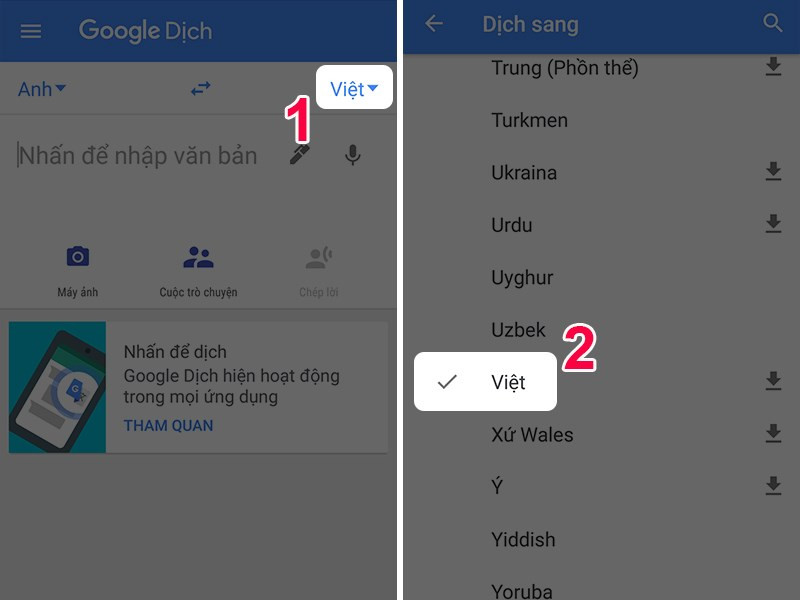 Bạn hãy chọn ngôn ngữ bạn muốn dịch sang
Bạn hãy chọn ngôn ngữ bạn muốn dịch sang - Nhấn biểu tượng micro và cho phép Google Dịch truy cập micro.
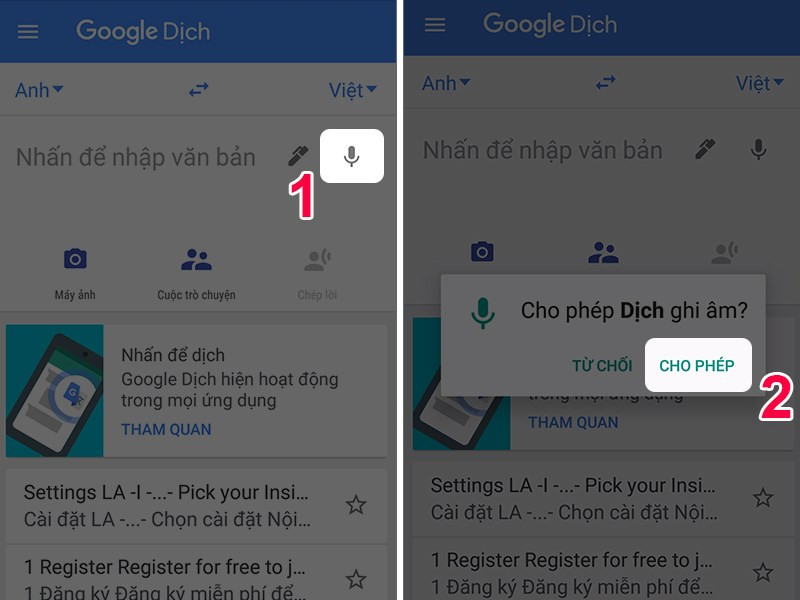 Cấp quyền ghi âm cho ứng dụng
Cấp quyền ghi âm cho ứng dụng - Nói rõ ràng và mạch lạc vào micro. Google Dịch sẽ tự động nhận diện và dịch giọng nói của bạn.
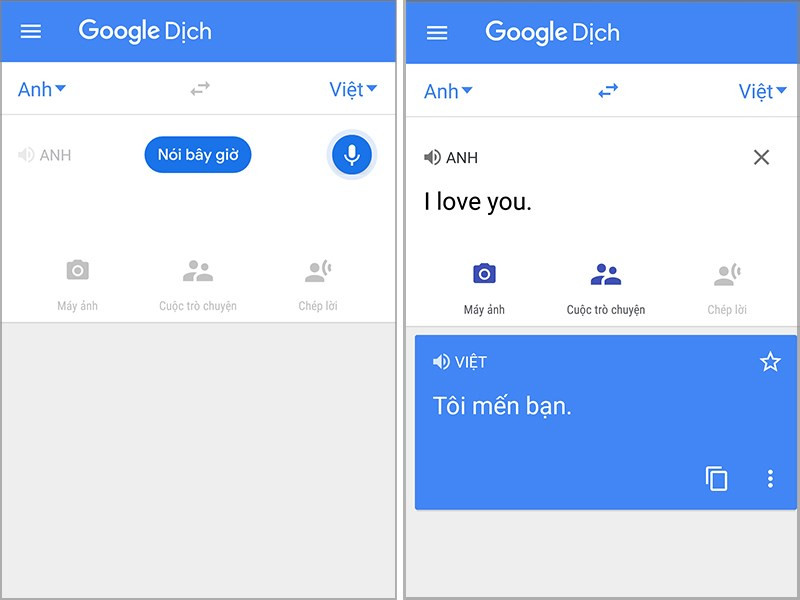 Dịch ngôn ngữ giọng nói
Dịch ngôn ngữ giọng nói
Hy vọng bài viết này đã giúp bạn hiểu rõ hơn về cách sử dụng Google Dịch trên điện thoại. Hãy trải nghiệm và khám phá thêm nhiều tính năng hữu ích khác của ứng dụng này nhé!



